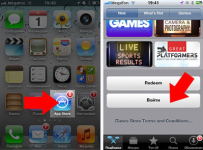
Kako spremeniti Apple ID? Kako spremeniti Apple ID brez izgube podatkov na iPhone in iPad?
Obstajajo različni razlogi za menjavo Apple ID -ja v iPhone. Povedali vam bomo, kako to storiti.
Navigacija
Apple ID je račun, ki omogoča uporabo različnih storitev lastnikom iPhone. Gre za različne situacije - nakupe v trgovini iTunes, App Store in tako naprej. Kako in zakaj spremeniti Apple ID?
Potreba po zamenjavi identifikatorja se pojavi na primer pri nakupu telefona od druge osebe. Sprememba je možna le, če se Yandex, pošta in tako naprej uporabljajo kot identifikator e -pošte. Izjema so polja, ki se končajo na @iCloud.com, @mac.com ali @me.som. Za registracijo v sistemu jih ni mogoče uporabiti.
Spremenite Apple ID iz računalnika
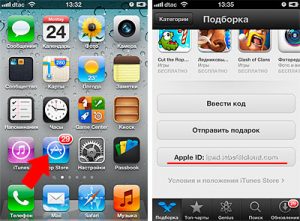
Obstaja več načinov za zamenjavo identifikatorja. Lahko ga spremenite prek računalnika ali tabličnega računalnika. Storiti to:
- Vnesite stran za nadzor sistema in se prijavite z obstoječimi podatki
- Nato vas boste prenesli na drugo stran in poiskali element »Upravljanje po imenu, ID-ju in e-poštnem naslovu«, kjer morate blizu glavnega e-pošte, da kliknete gumb za spremembo
- Povezava bo poslana na vašo pošto, da potrdi nove podatke
Prekrižajte ga in vaš identifikator bo spremenjen
Kako spremeniti Apple ID prek iTunes?

Kaj je Apple ID?
Za to metodo potrebujete:
- Zaženite program in vnesite razdelek »Shop«
- Na levi strani menija poiščite vhodno točko
- Nato se morate prijaviti
- Ko kliknete gumb Apple ID, vas bo prikazal podmeni, kjer morate izbrati "Comarying"
- Po tem pojdite na urejanje in zapisovanje v polje svoj e -poštni naslov
- Kliknite »Pripravljeno« in pismo bo prišlo na vašo pošto s potrditvijo vnesenih informacij
- Sledite povezavi in \u200b\u200bpotrdite spremembe
Uporaba aplikacije

Kaj je Apple ID?
- Uporabite lahko trgovino z aplikacijami. Če želite to narediti, se prijavite in poiščite v polju menija "Vaš identifikator"
- Nato bo prikazana stran obstoječih računov. Tukaj kliknite rabljeno in napišite novo pošto
- Če želite dokončati operacijo, kliknite "Ready"
- Pošla bo tudi obvestilo za potrditev podatkov
Kako ustvariti nov Apple ID, ki bo nadomestil staro?
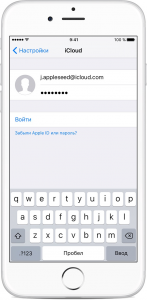
Kaj se uporablja za spreminjanje Apple ID -ja?
Takoj skozi nastavitve pametnega telefona lahko v zameno za staro ustvarite nov račun. Za to:
- Pojdite iz trenutnega zapisa
- Izberite novo točko ustvarjanja ID -ja Apple
- Nato sledite navodilom na zaslonu
Da bi bila registracija uspešna, navedite novo pošto, državo, geslo, datum rojstva in tako naprej.
Ne glede na uporabljeno metodo natančno vnesite svoj e -poštni naslov. Če se motite tudi z eno črko, potem v pismu za aktivacijo ne boste prejeli povezave in ne morete dostopati do računa.
Video: Kako spremeniti svoj Appleid?
